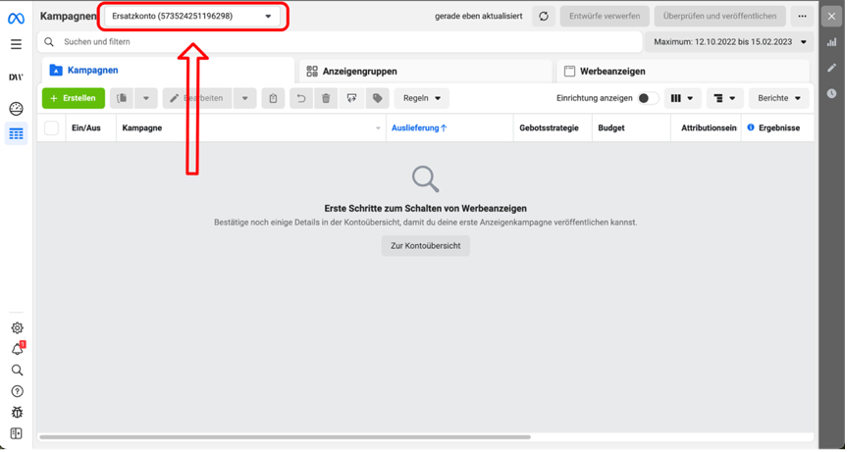- Öffne https://business.facebook.com/adsmanager auf deinem Computer oder im Browser (Google Chrome, Safari, Mozilla Firefox) deines Smartphones
- Deine Werbekonto-ID wird links oben in der weißen Box neben dem Wort "Kontoübersicht" angezeigt. Siehe Screenshot unter der letzten Frage. Klicke ggf. auf die Box und dann auf "Weitere Werbekonten ansehen", um sie auszuklappen und weitere Werbekonten zu sehen

Onboarding